Slik unngår du å sende en melding i Gmail-appen for iOS

I mer enn et år har Gmail tillat deg å angre sendingen av en e-post. Denne funksjonen var imidlertid bare tilgjengelig når du bruker Gmail i en nettleser, ikke i Gmail-mobilappene. Nå er en "Angre" -knapp endelig tilgjengelig i Gmail for iOS.
RELATED: Slik aktiverer du Angre-knappen i Gmail (og overfører den pinlige e-postadressen)
Gmail på nettet lar deg sette inn tidsbegrensning for Angre-knappen til 5, 10, 20 eller 30 sekunder, men Angre-knappen i Gmail for iOS er satt til en tidsbegrensning på 5 sekunder, uten å endre det.
MERK: Du må bruk minst versjon 5.0.3 i Gmail-appen for at iOS skal ha tilgang til Angre-knappen, så sørg for at du sjekker om appen må oppdateres før du fortsetter.
Åpne Gmail-appen på iPhone eller iPad, og trykk på den nye meldingsknapp nederst på skjermen.
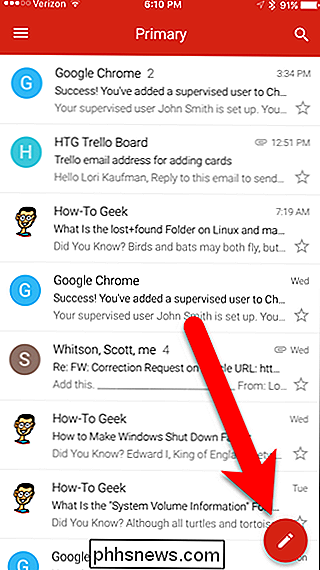
Skriv meldingen og trykk på Send-knappen øverst.
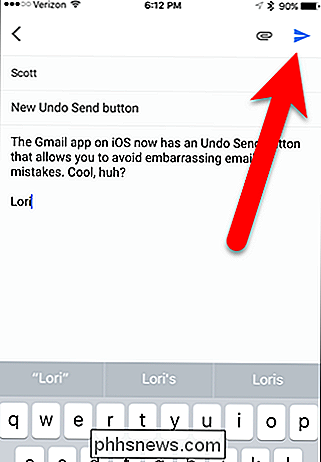
Ups! Jeg sender den til feil person! En mørk grå bar vises nederst på skjermen og sier at e-posten din ble sendt. Det kan være misvisende. Gmail for iOS venter nå 5 sekunder før du faktisk sender e-posten, og gir deg sjansen til å forandre deg. Legg merke til at det er en Angre-knapp på høyre side av den mørkegråstangen. Trykk på "Angre" for å forhindre at denne e-posten sendes. Vær sikker på at du gjør det raskt, siden du bare har 5 sekunder.
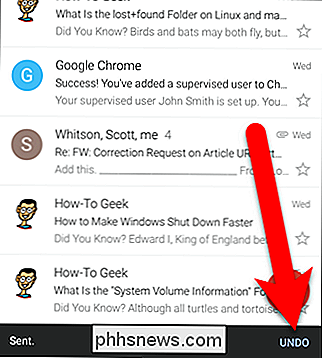
En "Angre" -melding vises på den mørkegrå linjen ...
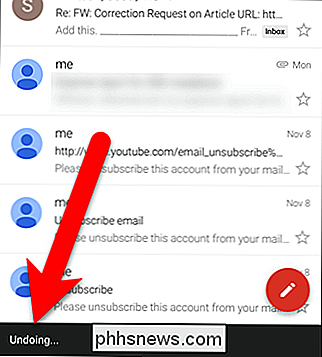
... og du kommer tilbake til e-postutkastet slik at du kan gjøre endringer du trenger å gjøre før du virkelig sender e-posten. Hvis du vil fikse e-postmeldingen senere, trykker du på venstre pil øverst til venstre på skjermen.
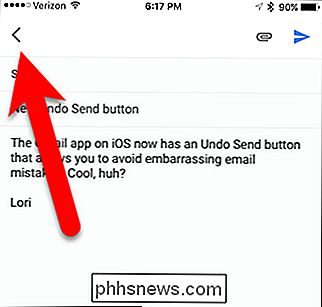
Gmail lagrer automatisk e-posten som et utkast som er tilgjengelig i mappen Utkast i kontoen din. Hvis du ikke vil lagre e-postadressen, klikker du på Kaste bort på høyre side av den mørkegråstreken om noen sekunder for å slette e-postutkastet.
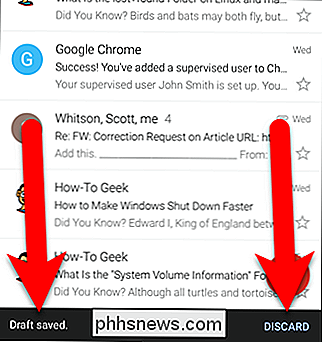
Funksjonen Angre send i Gmail for iOS er alltid tilgjengelig, i motsetning til Gmail for nettet. Så hvis du har Angre Send-funksjonen i Gmail-kontoen din for Internett, vil den fortsatt være tilgjengelig i samme Gmail-konto på iPhone og iPad.

Slik gjenoppretter du slettede iMessages fra en iPhone eller iPad
Hvis du noen gang har slettet iMessages og deretter ønsket å få dem tilbake, er det ikke nødvendigvis enkelt å gjøre. Men det er mulig. Det er tre forskjellige metoder for å gjenopprette slettede iMessages. Du kan gjenopprette fra en iCloud-sikkerhetskopiering eller en iTunes-sikkerhetskopi. Du kan bruke en app som skanner sikkerhetskopier for slettede data, eller en app som skanner enheten for slettede data.

å Bruke. Heldigvis er det en funksjon innebygd i Android som gjør at brukerne enkelt kan invertere fargene, noe som gjør ting mye lettere for de med dårligere syn. RELATED: Slik bytter du farger på din iPhone-skjerm Slik Omvendt farger på lager Android Hvis du bruker en lager Android-enhet, er det som en Google Pixel inverterende farger faktisk en bris.



